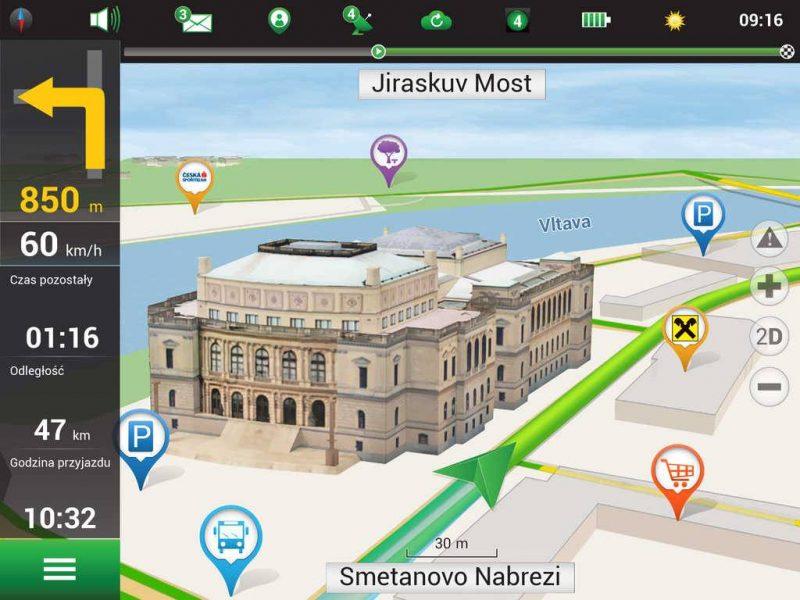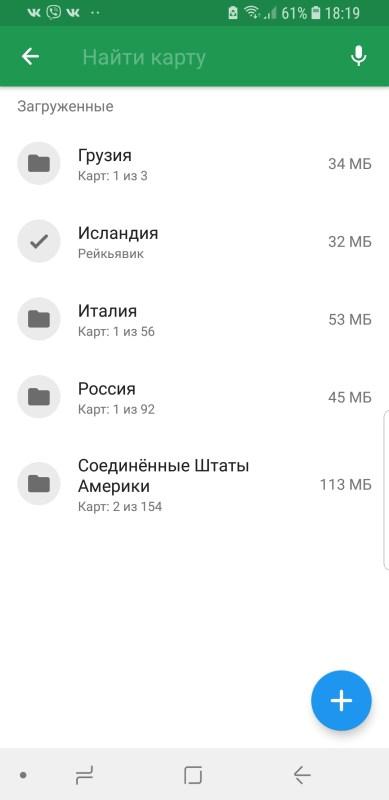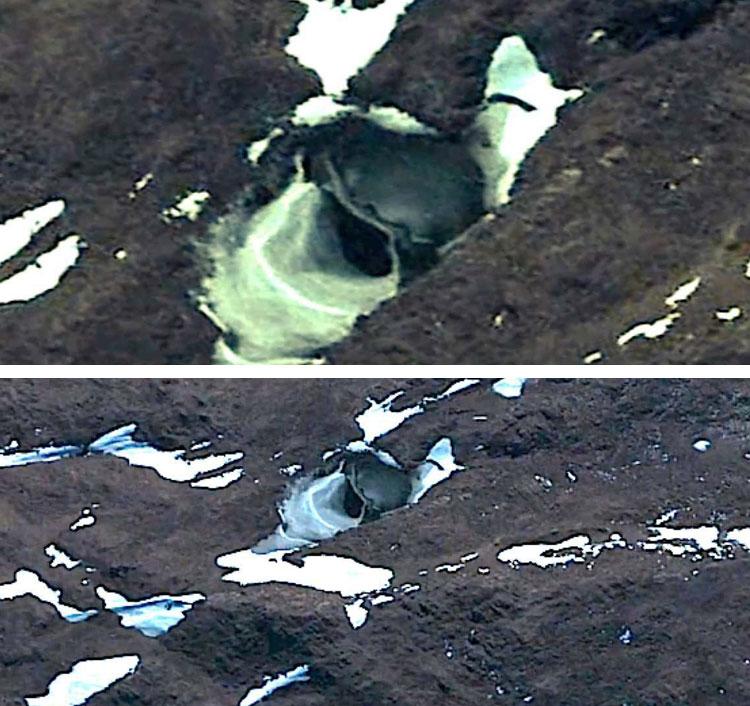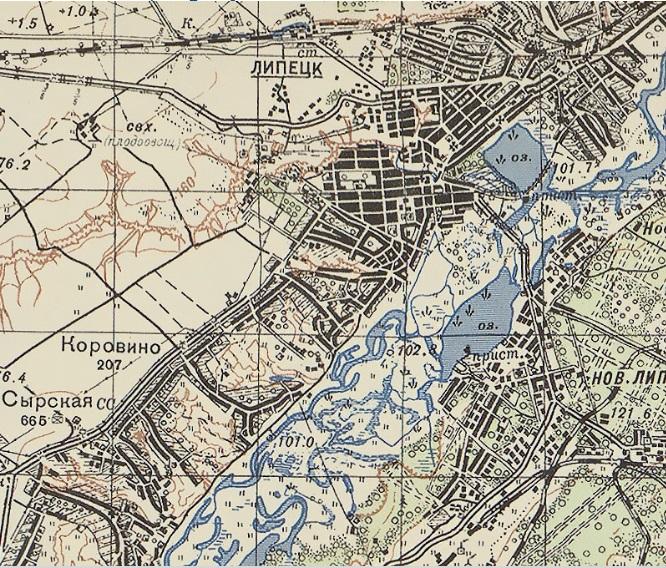Prestigio geovision 5056 как обновить карты
Содержание:
- Процесс обновления устройства и карт от Navitel
- Обновляем карты NAVITEL на навигаторе Prestigio
- Загрузка карт на аппарат
- Новые возможности
- А есть ли особенности?
- Как обновить программу навигатора самому?
- Навигатор Престижио (Prestigio). Общие характеристики бренда.
- Обновление
- Установка неофициальных карт
- Как обновить навигатор Prestigio
- Карты Навител: как установить через компьютер
- Заключение
Для обновления программного обеспечения Navitel и карт потребуются следующие комплектующие:
- Навигационное устройство на базе программного обеспечения от Navitel.
- Провод для подключения к компьютеру.
- Персональный компьютер или ноутбук на базе операционной системы Widows.
Для работы понадобятся знания в работе с ПК на уровне пользователя.

Подключение
Если все необходимые компоненты и навыки присутствуют, то можно приступить к обновлению навигатора:
- В главном меню нажать на окошко «Настройки».
- В открывшимся меню нажать на кнопку «Инфо».
- Выбрать пункт «Настройка USB».
- Выбрать режим «Внешняя память» и вернуться в «Главное меню».
- Подключить навигатор к ПК по USB проводу, который идет в комплекте.
В случае использования других «неродных» проводов есть риск испортить навигатор, а также слот для USB провода.
Прошивка программ также несложная. Следуя инструкциям, с ней может справиться даже новичок или человек, который никогда не сталкивался с такой работой. Прежде всего, нужно зарегистрироваться:
Следующий шаг – это добавление нового устройства:
- Зайти в личный кабинет «Navitel».
- В левой части сайта выбрать пункт «Мои устройства».
- Выбрать пункт «Добавить новое устройство».
- В строке «Имя устройства» – ввести любое имя на выбор.
- В строке ввода лицензии – вставить раннее скопированный лицензионный ключ.
- Нажать на кнопку «Добавить».
При успешном добавлении устройства сайт выдаст оповещение «Устройство успешно добавлено».
Чтобы устройство работало в положенном режиме, необходимо скачать карты и прошить их:
- В левой части сайта – выбрать пункт «Мои устройства».
- Найти недавно добавленное устройство и кликнуть по фразе «Доступные обновления».
- Найти прошивку из списка представленных и нажать на ее название (наименование соответствует модели гаджета). Начнется процесс скачивания прошивки.
Перейти в самый низ сайта и скачать необходимые карты Земли, либо России, подходящей версии. Начнется процесс скачивания карт.
Следующий шаг отвечает на вопрос, как обновить карты и программы:
- После скачивания обновления распаковать архив с ним на рабочий стол.
- Открыть диск нашего навигатора через «Мой компьютер».
- Папку «Navitel» – заменить на папку «Navitel», из обновления.
- Поместить файл «NavitelAutoActivationKey.txt» (он находится в корневой директории) в обновленную папку «Navitel».
- Поместить раннее скачанный файл с картами по пути: «Мой компьютер << ‘корневая директория’ << NavitelContent << Maps». Все файлы, которые лежали в папке «Maps» – удалить.
Процесс скачивания и обновления завершен.
Прежде чем приступать к работе, необходимо проверить, насколько правильно все установлено и функционирует ли прибор в положенном режиме:
- Включить навигатор.
- Запустить навигатор «Navitel».
- Войти во вкладку поиска спутников.
При первом старте навигатор может искать спутники до десяти минут. Если на улице Престижио нашел спутники –процесс обновления прошел успешно. В противном случае следует выполнить восстановление устройства и повторить всю процедуру еще раз.
Обновляем карты NAVITEL на навигаторе Prestigio
Все модели навигаторов Prestigio имеют схожее программное обеспечение, поэтому процедура инсталляции файлов будет идентична. Приведенная ниже инструкция подойдет для всех пользователей, нужно лишь внимательно ей следовать, по порядку выполняя каждое действие.
Шаг 1: Создание аккаунта на сайте NAVITEL
NAVITEL не распространяет свои карты бесплатно, от юзеров требуется наличие аккаунта на официальном сайте и лицензионный ключ, который сохранен в оборудовании. Весь процесс регистрации выглядит следующим образом:

Заполните информацию в соответствующих полях ввода и кликните на «Зарегистрироваться».


В личном кабинете откройте раздел «Мои устройства (обновления)».

Перейдите в категорию «Добавить новое устройство».

Введите его название, чтобы было проще ориентироваться при наличии нескольких девайсов.
Напечатайте лицензионный ключ либо добавьте указанный файл. Он будет находиться в корневой папке оборудования, поэтому его придется подключить к ПК посредством USB-кабеля и отыскать соответствующий документ.


Обратитесь к официальному руководству программы NAVITEL, если у вас нет лицензионного ключа. Там вы найдете описание методов приобретения и активации кода на своем девайсе.
Шаг 2: Загрузка обновлений
Теперь вам нужно скачать последнюю версию карт, подходящую к вашему устройству. Все действия также производятся на официальном сервисе компании разработчика. Вам требуется осуществить следующее:
- Через личный кабинет снова перейдите в категорию «Мои устройства (обновления)» и выберите там ваш навигатор.
- Определитесь с подходящей версией программного обеспечения и загрузите архив.

Кроме этого опуститесь вниз, чтобы найти самые свежие карты.

После скачивания вам понадобится переместить файлы на девайс. Ниже мы поговорим о том, как это сделать.
Шаг 3: Копирование новых файлов на устройство
Установка свежих версий карт и приложения производится через замену старых файлов. Теперь, когда вы имеете загруженные данные на своем компьютере, подключите навигатор и сделайте следующее:
- Откройте внутреннюю память Prestigio через «Мой компьютер».

Скопируйте все и сохраните это в любом удобном месте на ПК, чтобы создать резервную копию. Она может пригодится в том случае, если во время инсталляции что-то пойдет не так или вы удалите лишние файлы.

Обратите внимание на папку «Navitel», ее необходимо удалить

Перейдите к скачанным файлам, откройте директорию с последней версией программы.

Скопируйте «Navitel» и вставьте в корень внутренней памяти.

Далее замените карты. Откройте скачанную папку.

Скопируйте файл формата NM7.

Вернитесь к навигатору. Здесь следует выбрать «NavitelContent».

Отыщите папку «Maps».

Удалите из нее старые сборки карт и вставьте необходимую.
Вам требуется только переместиться в директорию «Navitel», найти там лицензионный ключ, он будет подписан как Navitelauto activation key.txt. Скопируйте его и вставьте с заменой в корень внутренней памяти девайса. Такую же процедуру следует провести и в директории «License», что находится в «NavitelContent». Так вы обновите лицензионные данные своего оборудования и обеспечите нормальный запуск программы.
Отсоедините навигатор от компьютера и включите его. Начнется поиск спутников и сканирование новой информации. На это будет затрачено большое количество времени, поэтому придется подождать. По завершении процесса все должно работать исправно.
Автор статьи: Богдан Денисов
Журналист, администратор сети онлайн-сайтов «Медицинские факты», автор множества статей об экономии для сайта «Экономим24».
Закончил журналистский факультет Киевского национального университета им. Т. Шевченко (КНУ) в 2013 году.
14.10.2018 3 комментария 87,854 Просмотры

Как обновить навигатор Prestigio? С этим вопросом сталкиваются 90% пользователей, поскольку в большинстве случаев модели этой компании выпускаются с устаревшим программным обеспечением, или же загружены старые карты. Можно ли сэкономить и установить новое ПО самостоятельно?
Загрузка карт на аппарат
Заранее сохраненные на ПК карты, нужно скопировать и переместить в каталог под названием Maps, расположенный в Navitel Content. Обязательно удаляются предыдущие версии карт: из-за большого объема информации, они просто не поместятся на устройстве. Программа будет немного дольше искать спутник на первом запуске, что обусловлено прошивкой. В качестве конкретного примера, рассмотрим модель навигатора Prestigio GeoVision 4250BT.
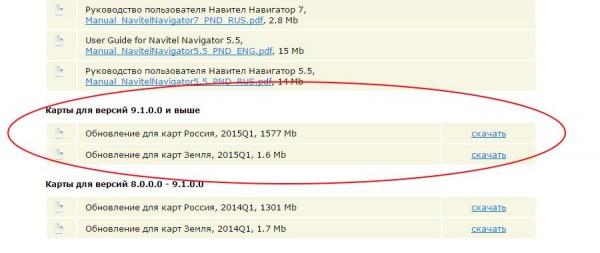
Эта модель представляет собой экран с диагональю 4,3 дюйма с максимальным разрешением в 480х272 пикселя и внутренней памятью в 2 ГБ, а также неплохим аккумулятором, обеспечивающим 2,5 часа автономной работы. Выполнить бесплатное обновление карт Навител для навигатора Prestigio можно следующим образом:
- Загрузить файл под наименованием Navitel Navigator Update Center.
- Осуществить установку программы на компьютер (Windows XP, 7/8).
- Выполнить обновление, если требуется.
- Запустить на компьютере Navitel Navigator Update.
- Подключить через USB аппарат к ПК.
- Выбрать необходимое устройство следуя рекомендациям.
- Произвести обновление до свежей версии.
- Отключить навигатор от ПК и перезагрузить его.
В качестве дополнительной инструкции, прилагается видеозапись (см. ниже).
- Установка Навител на Андроид
- Обновление карт Навитела для навигатора Explay
- Обновление Навитела на карте памяти
- Блок предохранителей автомобиля: описание, распиновка, где находится
Новые возможности
В обновленной версии появился интерактивный сервис «Друзья». После регистрации на сайте вы не только узнаете о том, как обновить навигатор Prestigio, но и сможете наблюдать, где находятся ваши друзья на карте, причем в режиме реального времени. Еще есть возможность обмениваться сообщениями, также можно проложить маршрут для того, чтобы встретиться с ними.
Новая версия позволяет скачать и установить голосовые пакеты непосредственно из меню программы. Можно выбрать любой из 30 бесплатных пакетов. Кроме того, программа стала лучше работать при обращении к очень мелким или, наоборот, достаточно крупным масштабам. Полностью исправлена ошибка, которая приводила к зависанию программы при получении информации о наличии пробок.
Немаловажный факт: с новым программным обеспечением ваш навигатор теперь будет работать дольше, поскольку разработчики расстарались и уменьшили энергопотребление, запрашиваемое программой.
Стали доступны новые иконки, соответствующие элементам дорожной инфраструктуры и погоде на карте. Добавлен новый датчик, учитывающий среднюю скорость за 5 минут. Помимо этого, карта теперь двигается более быстро, а главное, достаточно плавно при смещении во время движения по маршруту. В общем, внесено множество небольших исправлений, которые в целом делают работу программы стабильной и надежной.
Все вышеперечисленное станет доступным для вас, когда вы будете знать, как обновить навигатор Prestigio.
А есть ли особенности?
Обновить навигатор – значит получить новейшее навигационное устройство с последними данными о картах. В большинстве случаев настройки разных моделей при обновлении ничем не отличаются.
Но есть старые модели, например, Prestigio Geovision 4200 или Prestigio x13-12056, для которых не предусмотрено обновлений. А для Prestigio Geovision 5660GPRSHD, скорее всего, потребуется большее время загрузки, поскольку установлен Навител версии 3.2.6., а что касается карт, то изначально в устройстве предусмотрена только карта России.
 Навигатор Prestigio GeoVision 5566 оснащен 5 дюймовым LCD дисплеем, имеет 4 гигабайта встроенной памяти, плюс поддержку карт памяти. Так же умеет проигрывать музыку и видео, просматривать фото. Работает от аккумулятора 900 мА час и от автомобильного прикуривателя.
Навигатор Prestigio GeoVision 5566 оснащен 5 дюймовым LCD дисплеем, имеет 4 гигабайта встроенной памяти, плюс поддержку карт памяти. Так же умеет проигрывать музыку и видео, просматривать фото. Работает от аккумулятора 900 мА час и от автомобильного прикуривателя.
В этой статье я расскажу как обновить или скачать карты на Prestigio GeoVision 5566 через программу Navitel Navigator Update Center (ссылка на программу: http://www.gpsprogram.ru/wp-content/uploads/2014/02/Setup.zip (12 МБ)).
Устанавливаем скаченную программу и обновляем до новой версии после чего запускаем ее. Подключаем навигатор Prestigio GeoVision 5566 через шнур USB к компьютеру и включаем режим на навигаторе USB Flash Drive (USB Накопитель). Ждем пока программа определит ваше устройство, после чего нажимаем на кнопку «Далее» и следуя руководству программы обновляем ПО и карты до новой версии.
Отключаем навигатор от ПК и перезагружаем. Устройство готово к работе.
Как обновить программу навигатора самому?
ПОСМОТРЕТЬ ВИДЕО
Навигационные программы и карты обычно входят в комплект к устройствам. Для каждой программы разработан определенный их вид. Иногда в стандартном наборе можно не обнаружить информацию о других регионах. Как на навигатор установить карты? Специалисты предлагают приобрести их лицензированный вариант на своем ресурсе. Можно воспользоваться бесплатным любительским вариантом, версии которого можно найти на просторах интернета.
Провести установку и обновление навигации с официального ресурса не составит большого труда. Сайты разработчиков содержат полную информацию по этому поводу.
Как самому установить неофициальную версию карт на навигаторе?
Техническая поддержка при использовании такого вида карт полностью отсутствует, так как они сделаны простыми пользователями интернета. Они взяты з имеющихся географических карт разных областей и регионов.
Чтобы обновить карты навигатора, они по формату должны подходить к его программе с условием ее поддержки к прибавлению подобной информации. Карты, созданные сайтом OpenStreetMap41, востребованы среди пользователей автомобильных навигационных систем.
Навигатор Престижио (Prestigio). Общие характеристики бренда.
Навигатор Престижио появился на рынке более 10 лет назад, и уже спустя 4 года занял одно из ведущих мест. Чем же компания взяла своих покупателей? Прежде всего, как ни банально это звучит, качеством. Причем речь идет не только о качестве самой продукции, но и о последующем комфортном использовании: постпродажный сервис, обновления ПО и карт, активная обратная связь с пользователями.
Большинство навигаторов этого бренда используют карты продукции Navitel, а это значит, во-первых, высокое качество картографического сопровождения, а во-вторых, схожий алгоритм обновления.
Появившись как обычный помощник в ориентировании, сегодняшний навигатор Престижио (речь идет о последних моделях фирмы) – полнофункциональный прибор, который сочетает в себе навигатор и все функции планшетного компьютера.
Что под этим понимается?
- доступ в интернет через WiFi и симкарту;
- полноценная работа в интернете, социальные сети, браузер, приложения;
- прослушивание музыки и просмотр кинофильмов;
- чтение электронных книг;
- телевидение и мн. др.
Обновление
Процесс обновления устройства довольно прост. Имея подробную инструкцию, справиться с поставленной задачей не составит труда.
Существует несколько способов, как обновить навигатор «Навител Prestigio». Легче всего загрузить новую версию в устройство при помощи официальной программы. Такой вариант самый надёжный и не требует усилий. К сожалению, для использования данного метода требуется регистрация с последующим введением лицензионного кода. Пользователю также понадобится установленная программа для обновления от фирмы «Навител», шнур для подключения и немного времени.
Запущенная программа самостоятельно проверит наличие обновлений и предложит варианты для установки дополнительных карт либо новой версии системы. В любом случае обязательно следует создать копию старых данных. Если во время установки произойдёт сбой, резерв позволит восстановить утерянное.
Ещё более простой путь — загрузка дополнения прямо в навигатор. Такой способ подразумевает наличие соединения с интернетом и официальной регистрации.
Установка неофициальных карт
Сложность в использовании неофициальных карт заключается в отсутствии всякой технической поддержки и обновления. Откуда они берутся? Их делают такие же пользователи навигаторов, как и вы, на основе уже существующих географических карт различных регионов.
Чтобы добавить такую карту в ваш навигатор, также нужно, чтобы формат карты подходил для вашей программы навигации, а также, чтобы программа навигации поддерживала добавление своих карт. Где брать карты? Большой популярностью пользуются карты, созданные с помощью ресурса OpenStreetMap|41 .
Важное замечание
Устанавливая на навигатор неофициальные карты, вы делаете это на свой страх и риск. Перед установкой рекомендуется сделать резервную копию данных с навигатора на компьютер. Чтобы полностью быть уверенным в работоспособности и безопасности ПО, приобретайте официальные карты.
Как установить или обновить карты в навигаторе Навител
Пошаговая инструкция того, как установить gps-карту Навител на навигатор. Для начала скачайте карты Навител на основе OpenStreetMap:
Подключите навигатор к компьютеру. Если программа Навител расположена на отдельной флэш-карте, то извлеките ее из навигатора и откройте на компьютере. В дальнейшем будем считать, что работаем с флэш-картой.
В корне флэш-карты создайте отдельную папку для сторонних карт, например, UserMaps. Не трогайте другие папки и ничего в них не сохраняйте, чтобы избежать возможных конфликтов между официальными и сторонними картами.
В папке UserMaps создайте папку под карту региона, которую вы хотите добавить в атлас, например Region1.
Скопируйте файлы новой карты в папку Region1
Вставьте флэш-карту в навигатор
В программе Навител-навигатор выберите пункт меню «Открыть атлас» и нажмите на значок с папкой внизу окна, чтобы создать новый атлас.
В появившемся окне находим папку Region1, где хранятся новые карты, нажимаем на нее и выбираем команду «Создать атлас»
Ждем, когда закончится индексация и атлас будет создан. Нажимаем кнопку с галочкой.
Теперь можно пользоваться новой картой, выбрав соответствующий атлас в списке атласов.
Как загрузить карты в навигатор Garmin
Бесплатные карты Гармин на основе OpenStreetMap можно установить с помощью программы MapSource. Далее описано как загрузить карты в навигатор с ее помощью:
Загрузите на компьютер программу MapSource с официального сайта Garmin.com из раздела Support->Software и далее Mapping Programs.
Распакуйте архив в отдельную папку и запустите из нее файл MSMAIN.msi и только потом Setup.exe. Дождитесь окончания установки программы. Так как на вашем компьютере пока нет ни одной карты Гармин, то запускать программу MapSource пока нет смысла.
Скачайте необходимы карты Гармин
Распакуйте архивы с картами в отдельные папки
Запустите для каждой карты файл INSTALL, чтобы в реестр компьютера поступила необходимая информация о картах.
Запустите программу MapSource. Теперь в программе можно обнаружить установленные на компьютере карты через меню Служебные->Управление картографическими продуктами.
В левом верхнем углу программы должен появиться список доступных карт (1). С его помощью или через меню Вид->Переключиться на продукт выберите одну из карт, она появится в поле (3).
С помощью кнопки (4) щелкните по карте (3) и она появится в окне (2). Проделайте это со всеми необходимыми картами.
Нажмите кнопку (5) для отправки карт на устройство. Указанные карты будут оформлены в файл с расширением IMG и переданы на устройство Гармин, которое должно быть предварительно подключено.
Так как при загрузке карт будет сформирован новый файл gmapsupp.img, то исходный файл будет затерт, поэтому если в вашем устройстве были предустановленные карты в файле gmapsupp.img, то перед тем, как закачать карты в навигатор, следует переименовать его в одно из разрешенных имен, например, gmapprom.img.
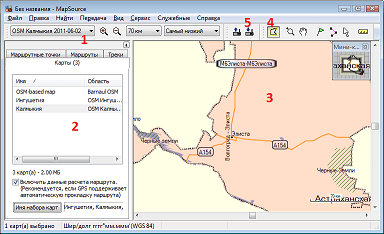 |
Установка карт Автоспутник
Любительские карты для Автоспутник на основе OpenStreetMap вы можете добавить в программу, как и официальные, пропуская лишь шаг регистрации. Просто перепишите их в папку Maps, предварительно распаковав.
Как обновить навигатор Prestigio
Когда говорят об обновлении навигаторов, то имеют в виду две вещи:
1) модернизация карт;
2) апдейт самой прошивки устройства.
Оба процесса выполняются аналогично, вся представленная ниже информация актуальна для обоих пунктов.
Большинство навигаторов Престижио работают с картами Navitel, поэтому в данном разделе поговорим именно об обновлении Navitel. Про работу с картами .
 Если навигатор имеет подключение к интернету, то в случае выхода нового пакета обновлений от Navitel пользователь будет уведомлен о них. Не делайте их слишком часто, практической пользы от этого мало.
Если навигатор имеет подключение к интернету, то в случае выхода нового пакета обновлений от Navitel пользователь будет уведомлен о них. Не делайте их слишком часто, практической пользы от этого мало.
Изначально навигаторы Престижио различаются тем, какая именно версия ПО Навител в них установлена – полноценная платная или демо. В первом случае обновление станет для вас максимально легким и бесплатным, а вот при наличии демо-версии придется делать выбор.
Первый вариант – у вас устройство с лицензионной версией Навител
В этом случае обновление навигатора Prestigio возможно двумя способами.
I. Через специальное приложение, скачиваемое на компьютер.
Вам следует:
- зайти на сайт Navitel.ru;
- скачать оттуда утилиту Navitel Update Center;
- подсоединить навигатор к компьютеру, выбрав заранее в настройках устройства пункт Active Sync;
- ответить «да», когда приложение спросит вас о том, нужно ли проверить обновление;
- система всё делает автоматически, и после того как обновление завершится, вам нужно будет отсоединить навигатор от компьютера и пользоваться новыми данными.
Не беспокойтесь о том, что процесс может пойти «не так». Престижио создает по умолчанию резервную версию вашего ПО перед обновлением, и вы в любой момент сможете откатиться к прежней версии.
II. С официального сайта.
- на официальном сайте navitel.ru заходите в личный кабинет (если вы на сайте в первый раз, то вам сначала нужно зарегистрироваться), выбираете «Мои устройства» — «Обновления»;
- вводите лицензионный ключ, который вы должны были получить при покупке прибора;
- видите перед глазами все доступные для скачивания обновления (куда входят и карты, и новые версии прошивки); выбираете нужное;
- скачиваете выбранный пакет, разархивируете его;
- подключаете навигатор к компьютеру, и переносите скачанные карты в папку Maps на навигаторе (старые нужно удалить). Если вы обновляете саму прошивку, то в корневой каталог помещаете только что скачанную папку новой версии программы. В нее потом нужно скопировать файл лицензии (Иной вариант – удалить в старой папке все файлы, кроме файла лицензии).
- отсоединяете устройство, на всякий случай перезагружаете и пользуетесь.
Здесь мы вернемся к выбору, о котором говорили чуть выше. Через 30 дней использования демо-версия Navitel перестанет работать и потребует купить основную версию. Тут у вас и будет выбор: либо заплатить и стать обладателем лицензионного варианта, либо на просторах интернета искать «ломаную» прошивку.
В первом случае вам нужно просто следовать инструкциям, которые программа вам даст, и вы сразу после покупки получите обновленную прошивку с самыми свежими картами (которые потом будете обновлять указанными выше способами). А во втором случае на свой страх и риск ищите бесплатный вариант, и затем таким же образом обновляйте его каждый раз, скачивая в интернете новые прошивки и выпуски карт.
Таким образом, у вас есть исчерпывающая информация о том, как обновить навигатор Престижио в различных ситуациях.
В заключение скажем, что данный производитель навигационных устройств обязательно должен рассматриваться при планировании покупки. Престижио – это весьма неплохое решение, а окончательный выбор должен складываться при сравнении цены, размеров и характеристик конкретных брендов и моделей.
Навигаторы сегодня являются очень популярными продуктами на рынке: они позволяют проложить путь из любого места в другое. То есть, можно сказать, что сегодня практически невозможно заблудиться и не найти то или иное заведение, дом, образовательное учреждение — в общем, всё, что вам когда-нибудь может пригодиться. Но карты могут меняться довольно часто, ведь люди меняются — вещи меняются. Сегодня стоит большое здание на улице, а завтра там может быть проведена новая дорога
Поэтому важно следить за обновлением карт. Также устройства могут давать ошибки, если выведены новые спутники
Если всё это объединить, то можно говорить о таком факторе, как прошивка навигатора Prestigio Geovision, которая и решит все обозначенные проблемы.
Карты Навител: как установить через компьютер
Если к навигатору подключена лицензированная gps-карта navitel, его нужно подсоединить к компьютерному системному блоку и зайти на ресурс navitel.ru. С задней стороны навигатора идет код. С его помощью произвести личную регистрацию и своего устройства. Успешно пройдя эту процедуру, сайт предоставит новую доступную информацию. Скачав ее, провести процедуру обновления навигатора.
Чтобы обновить карты в navitel неофициальным методом нужно провести их скачивание на сайте OpenStreetMap, следуя инструкции:
- Подсоединить устройство к ПО. Но если носителем программной информации является флэш-карта, ее извлекают и дальнейшую работу производят с ней, открыв ее на компьютере.
- Во избежание противоречий между картами с лицензией и сторонними, на флэшке должна быть создана папка, где будут сохранена информация, касающаяся сторонних карт.
- Используя User Maps, создать другую, где произойдет размещение необходимых для добавления в атлас программы карт.
- Здесь копируют их файлы.
- Вернуть флэш-карту на место.
- В окне «Навител-навигатор» активировать «Открыть атлас».
- В нижней части открывшегося меню содержится значок папки. Его используют, когда проводится работа над новым атласом.
- Находим ее, и щелчком мышки активируем, заходим в меню «Создать атлас». Когда закончена индексация, и завершен процесс создания нового атласа, подтверждаем установку.
Программа для обновления навигатора успешно проведена.
Заключение
Решение, как обновить карты навигатора Prestigio, остаётся исключительно за пользователем. Однако следует помнить, что официальные карты будут более работоспособными и не нанесут вреда устройству.
Очень часто при использовании навигаторов их владельцы сталкиваются с проблемой обновления карт. Как правило, большинство обращаются или на фирмы, занимающиеся продажей этих устройств, или к местным «умельцам» с просьбой помочь в этом вопросе. Но при правильном подходе деньги можно сэкономить, ведь обновление навигатора — не такое и сложное дело. Для начала давайте разберёмся в том, какие карты и для каких навигаторов больше всего подходят.
На рынке навигаторов и навигационных карт сейчас появилось очень много производителей, которые в своих устройствах используют карты сторонних разработчиков. Если вы купите навигатор Prestigio или Prology, то предустановленными на них будут карты системы «Навител», а вот купив Garmin nuvi 1300, вы станете обладателем карт, разработанных именно для этого устройства, что затруднит переход на карты и сервисы другого производителя, хотя на сегодняшний день все разработчики для GPS активно расширяют возможности приборов и по функционалу они равнозначны.
Для обновления навигатора понадобится компьютер и шнур USB для подключения навигатора к компьютеру. Загружаем карту для устройства на компьютер, далее подключаем навигатор и копируем на него ваши карты. У каждого производителя эта процедура немного отличается. Начнём с приборов под управлением программного обеспечения «Навител», как наиболее распространённого и популярного на просторах СНГ.
Видеоурок о том, как обновить навител на автомобильном навигаторе и поставить новые карты
Первое, что необходимо сделать — на сайте www.navitel.su скачать последнее обновление карт от производителя. Для противодействия пиратам, ворующим карты, разработчики внедрили регистрацию каждого устройства, поэтому вам нужно будет зарегистрироваться, после чего уже из личного кабинета загрузить обновление из меню «Мои устройства».
Тип карты подбираете в зависимости от вашего навигатора. Полученный файл распаковываете. Подключаем навигатор к компьютеру, заходим в его память, вырезаем все старые карты на компьютер, вместо них заливаем новые карты. Отключаем устройство от компьютера и запускаем программу «Навител». Если вы всё сделали правильно, то программа сама найдёт файлы карты и запустит их. Иногда нужно создать карту для какого-то определённого региона, но при этом вам будут нужны и карты, установленные на вашем навигаторе.
В таком случае создайте на флешке от вашего навигатора папку с любым названием, к примеру, Home.
Загружаем карты в эту папку, вставляем флешку в навигатор, а в настройках программы «Навител» вручную указываем путь к папке:
- Выбираем «Открыть атлас», нажимаем внизу создать атлас.
- В открывшемся окне указываем, где находиться наша директория Home.
- Открываем папку и нажимаем кнопку «Создать атлас».
- Ждём пока программа загрузит карту, нажимаем на галочку.
- Отмечаем карту в списке и пользуемся ею.
Инструкция относиться к устройствам, которые работают с картами «Навител». Наиболее распространённые навигаторы, с которыми вы столкнётесь — это навигаторы Explay, Prestigio, Prology.
А вот обновление навигатора Garmin проходит немного по-другому. Для правильной установки вам понадобится утилита от производителя
, называемая «Garmin Communicator», которая находится на официальном сайте:
- Заходим на сайт и выбираем тип устройства.
- Подключаем навигатор.
- Если нужно, водим серийный номер.
- Переходим к поиску обновлений, нажимаем кнопку «Найти обновления для карт».